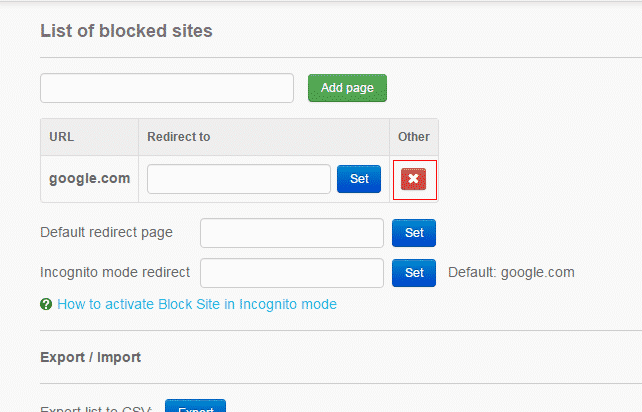كيفية حظر مواقع التواصل الاجتماعي على الحاسوب بنظام Windows 10
حظر مواقع التواصل الاجتماعي ، دعونا نعترف بذلك. هناك أوقات نريد فيها حظر مواقع ويب معينة على متصفح الويب الخاص بنا. تساعدنا مواقع التواصل الاجتماعي مثل Facebook و Twitter وما إلى ذلك على التواصل مع أصدقائنا وعائلتنا، ولكنها أيضًا تقضي على وقتنا الثمنين في كثير من الأحيان. لا يقتصر الأمر على مواقع التواصل الاجتماعي فحسب، بل تؤدي مواقع بث الفيديو أيضًا إلى إهدار الوقت. يوفر متصفح Chrome ميزة تتيح لك حظر أي موقع ويب للتعامل مع مواقع الويب التي تستغرق وقتًا طويلاً منك. وفي هذا الموضوع سنتعرف على طريقتين سوف تمكننا من القيام بذلك خطوة بخطوة.
كيفية حظر مواقع التواصل الاجتماعي على الحاسوب بنظام Windows 10
هنا، سنعرض لكم طريقتين من أسهل الطرق لحظر مواقع التواصل الاجتماعي كليًا في الحاسوب. بحيث لا يمكنكم الدخول إلى تلك المواقع إلا بعد إزالة ذلك الحجب عن المواقع.
الطريقة الأولى: حظر المواقع بالتعديل على ملف Host
في هذه الطريقة ، سنقوم بتحرير ملف المضيف أو الهوست Host لنظام التشغيل Windows 10 لحظر مواقع الويب. سيؤدي هذا إلى حظر مواقع التواصل الاجتماعي على كل متصفح ويب وليس متصفح ويب واحد. أي أن عملية الدخول إلى تلك المواقع شبه معدوم بهذا التعديل.
ملاحظة مهمة: نظرًا لأننا سنقوم بتحرير ملف الـ Host الأصلي، يرجى نسخ ملف المضيف الأصلي قبل التعديل في مكان آمن في حاسوبك. إذا حدث خطأ ما، يمكنك استبدال ملف المضيف المعدل بالملف الأصلي.
أولًا، قم بفتح مستكشف الملفات لديك في الحاسوب، ومن ثم قم بنسخ المسار في الأسفل والذي يوصلك إلى ملف الـ Host من بين ملفات النظام لديك.
C:\Windows\System32\Drivers\etc
الآن، قم بنسخ ملف الهوست في مكان آخر آمن لديك لتجنب أي مشاكل قد تظهر لك فيما بعد عن طريق الخطأ.
اضغط بزر الفأرة الأيمن على ملف host الظاهر لك في المجلد، وقم بتشغيله عن طريق أداة Note أو كمستند نصي.
لحظر موقع ويب، تحتاج إلى كتابة 127.0.0.1 متبوعًا باسم الموقع. على سبيل المثال: 127.0.0.1 www.facebook.com
يمكنك وضع أي عدد تريده من مواقع الويب. بعد ذلك، احفظ ملف المفكرة.
لو قمت بالتوجه إلى المواقع التي قمت بحظرها في الحاسوب لديك، ستجد أنه لن يعمل لديك الموقع وستظهر لك شاشة خطأ مباشرة.
في حال قمت تريد إزالة موقع من المواقع التي قمت بإضافتها إلى قائمة الحظر، قم بالتعديل على ملف الهوست، وحذف سطر الحظر الذي قمت بإضافته.
الطريقة الثانية: حظر مواقع التواصل الاجتماعي في متصفح كروم
حسنًا، تعد إضافة Block Site أحد أفضل امتدادات Google Chrome المتوفرة في متجر Chrome الإلكتروني. إن الشيء العظيم في إضافة Block Site هو أنه يمكنه حظر جميع المواقع تقريبًا دون المرور بأي تغييرات على التسجيل. لذلك، إليك كيفية استخدام امتداد Block Site لحظر مواقع التواصل الاجتماعي على جهاز الكمبيوتر:
بادئ ذي بدء، افتح الرابط في الأسفل وقم بتثبيت إضافة Block Site على متصفح Chrome لديك.
في الخطوة التالية، انقر بزر الماوس الأيمن على رمز حظر الموقع وحدد “خيارات أو Options”.
الآن، قم بوضع المواقع التي تريد حظرها عبر هذه الإضافة، وذلك من خلال وضع الرابط الخاص بهذا الموقع في المكان المخصص كما هو واضح لكم.
لإلغاء حظر الموقع المحظور، انقر بزر الماوس الأيمن على أيقونة الامتداد وحدد خيار Options. بعد ذلك، حدد الموقع الذي تريد إزالته وانقر فوق الزر “X” أسفل قائمة المواقع المحجوبة.
وبهذا تكون قد تعرف على أسهل طريقة لحجب مواقع التواصل الاجتماعي في الحاسوب الذي يعمل بنظام التشغيل ويندوز. كما وستكون قادر على إزالة الحظر عن تلك المواقع في أي وقت تريد.